QT应用编程: ubuntu18.04下QT5.13搭建Android开发环境(配件齐全)
Posted DS小龙哥
tags:
篇首语:本文由小常识网(cha138.com)小编为大家整理,主要介绍了QT应用编程: ubuntu18.04下QT5.13搭建Android开发环境(配件齐全)相关的知识,希望对你有一定的参考价值。
一、环境介绍
操作系统: ubuntu18.04(64位)--VM虚拟机运行
QT版本: 5.13.2
想学习Win10下QT的Android环境搭建看这里(win10版本): https://blog.csdn.net/xiaolong1126626497/article/details/117254453
想学习QT入门到精通编程的看这里:https://blog.csdn.net/xiaolong1126626497/article/details/116485145
二、从零开始安装软件,搭建开发环境
QT所有版本下载地址首页: https://download.qt.io/
QT5.13.2下载地址: https://download.qt.io/archive/qt/5.13/5.13.2/
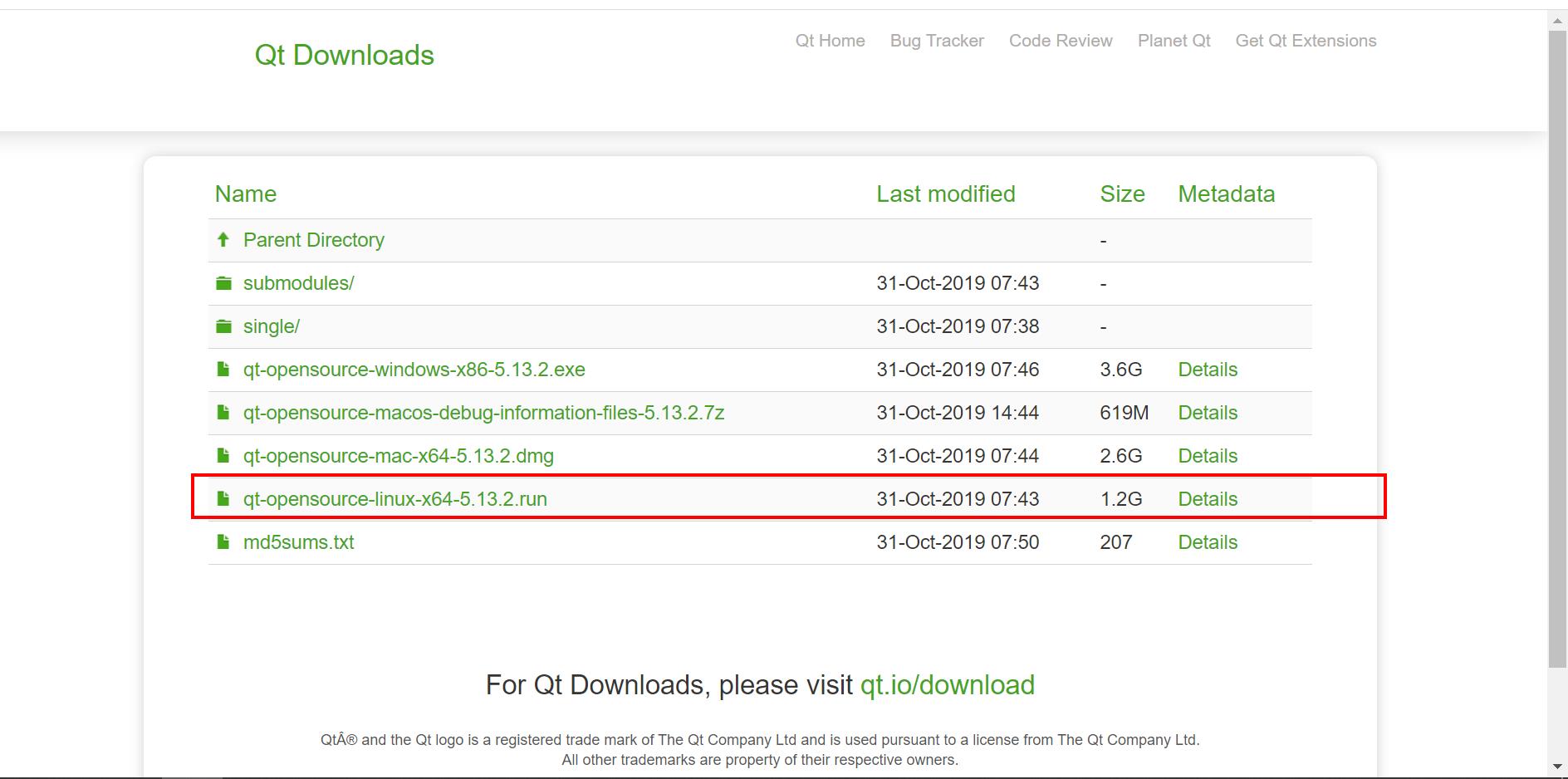
下载下来之后,直接在命令行运行这个软件包,然后根据提示下一步下一步安装即可。
注意: 如果没有QT账号,就需要先断网再重新安装,不然就需要输入QT账号登录之后才能继续。
安装过程可以参考这里:
三、配置android的环境
3.1 下载相关Android环境相关文件
Android开发必备的工具链包括:Java JDK 、Android SDK 、Android NDK。
QT5.13.2对应的这3个包的CSDN下载地址:
NDK: https://download.csdn.net/download/xiaolong1126626497/19053067
SDK: https://download.csdn.net/download/xiaolong1126626497/19053083
JDK: https://download.csdn.net/download/xiaolong1126626497/19053087
将以上3个文件都下载下来,在用户目录下创建一个目录存放,再全部解压。

如果积分有限,也可以去源地址下载:
SDK下载: https://www.androiddevtools.cn/

NDK下载地址:https://dl.google.com/android/repository/android-ndk-r19c-linux-x86_64.zip
JDK下载地址:https://www.oracle.com/java/technologies/javase-jdk8-downloads.html
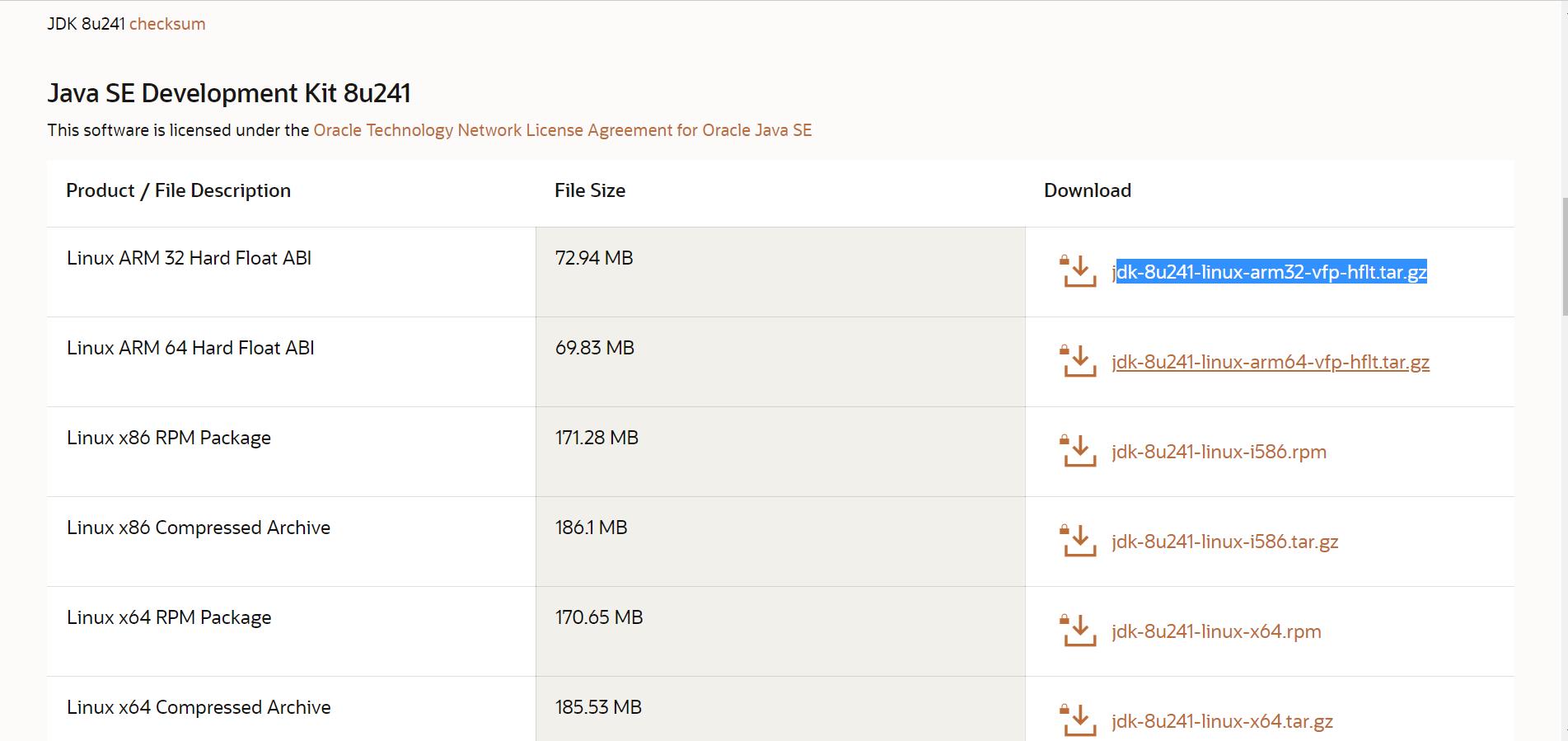
3.2 配置SDK
解压SDK,进入到tools目录下,运行android可执行文件,会打开一个页面,进行更新下载SDK,SDK根据自己的情况下载,不会的话可以参考上面第2章结尾那个链接。。
在SDK这个页面上选择需要下载的Android对应版本相关包。
wbyq@wbyq:~/work_pc/AndroidPath/android-sdk-linux/tools$ ./android



选择完毕之后点击右下角的install 按钮进行安装。

3.3 打开QtCreate 软件配置Android环境

根据前面下载的安装包,解压的路径设置。
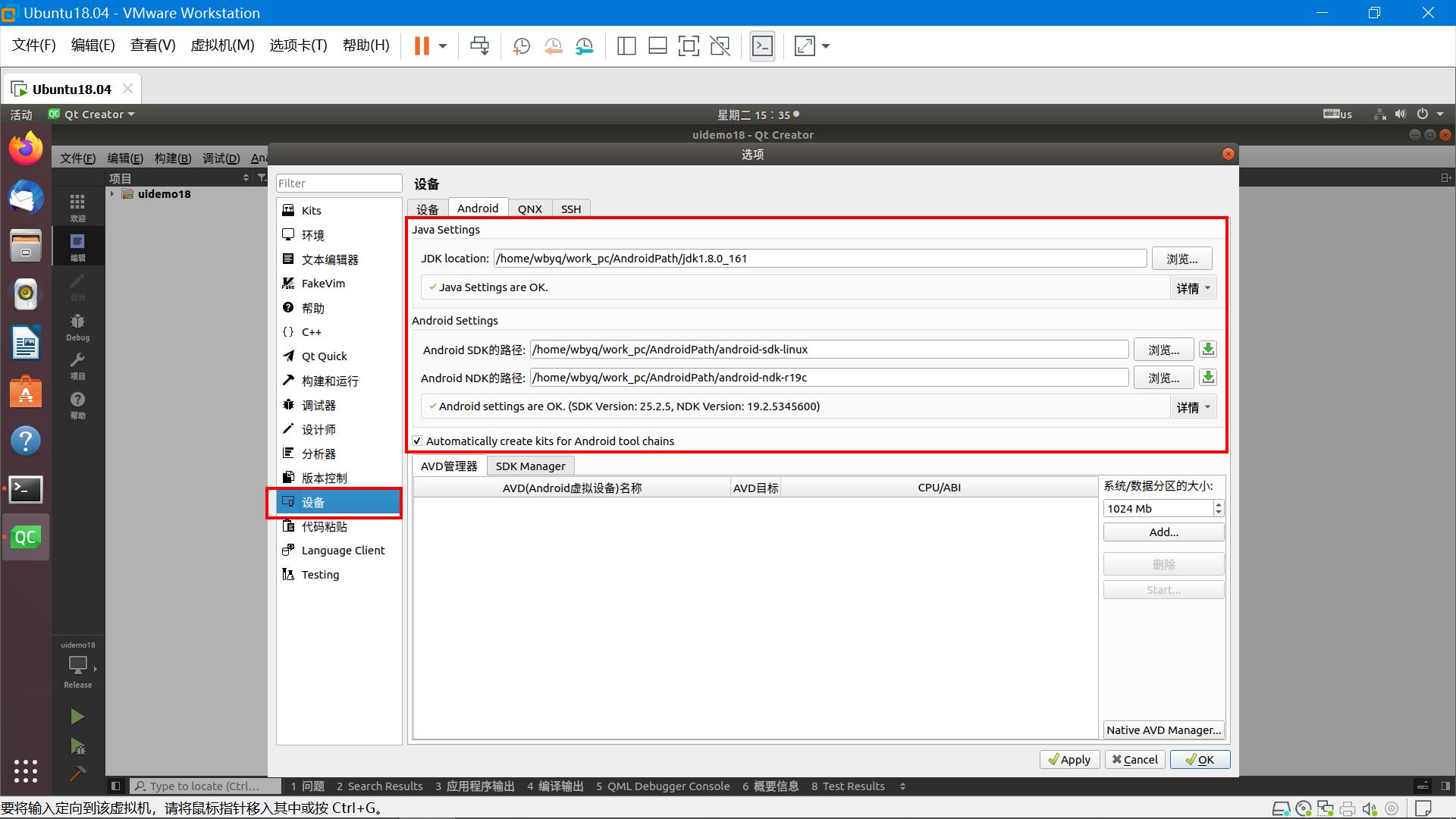
环境配置好之后,新建工程就可以选择Android的编译套件。

环境配置好之后,接下来就可以开发Android应用程序。
为了提高效率,推荐直接使用Android实体机进行调试部署,把手机通过USB线连接到电脑,虚拟机右下角把USB设备挂载到系统即可。
四、ubuntu14.04+QT5.5.1搭建Android开发环境
4.1 安装QT
下载地址:http://download.qt.io/archive/qt/5.5/5.5.1/


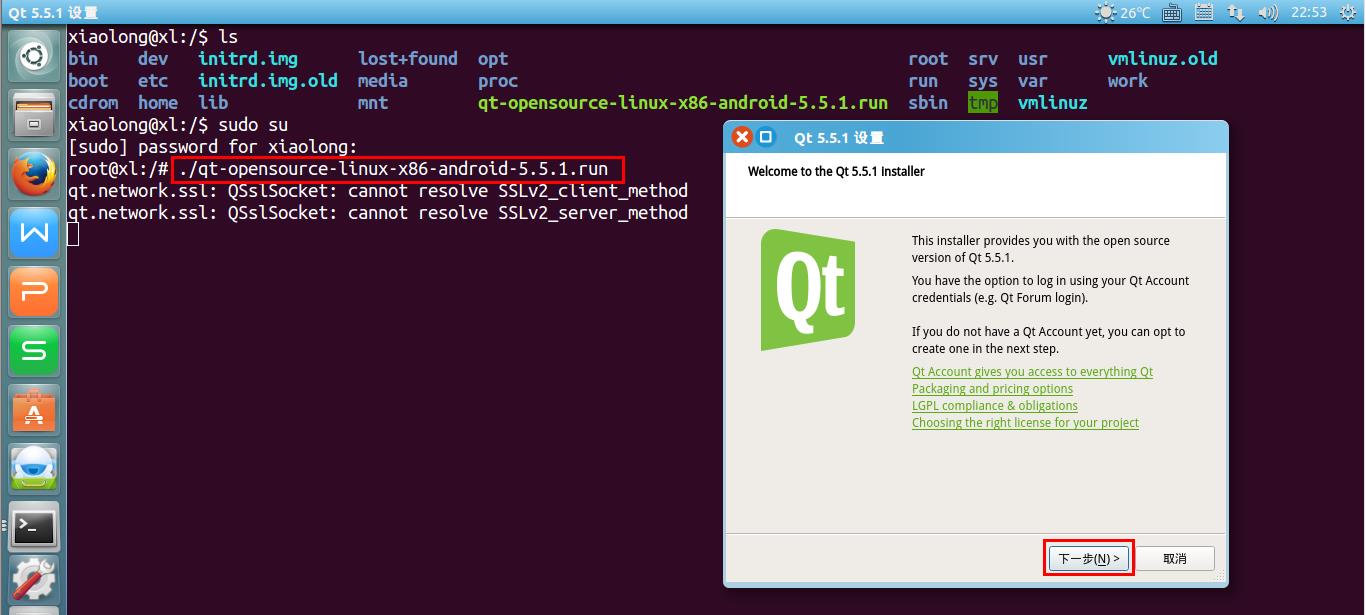
安装时出现的qt.network.ssl: QSslSocket: cannot resolve SSLv2_client_method 提示是说明当前环境下缺少OpenSSL库。 该库在网络编程的使用需要用到,暂时不影响后面的使用。
OpenSSL库编译步骤:
| 1、从网络上下载OpenSSL库的源代码。 2、配置一下OpenSSL,让它产生动态链接库 ./config enable -shared 3、执行构建 make 4、将产生的.so文件和它的链接复制到对应的QtSDK/lib文件夹中,具体来说是这几个文件: libcrypto.so libcrypto.so.1.0.0 libssl.so libssl.so.1.0.0 |

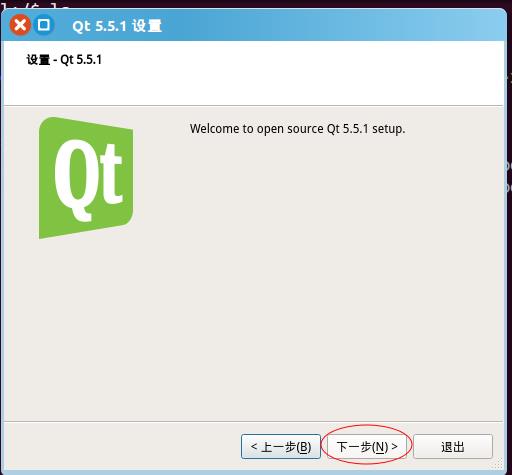






QT软件的默认安装路径:/opt/Qt5.5.1/
进入到QtCreator目录:
| root@xl:/# cd /opt/Qt5.5.1/Tools/QtCreator/bin/ |

启动软件:./qtcreator

在启动qtcreator的时候出现:No tool chain set from kit "Desktop Qt 5.5.1 GCC 32bit". 提示。 这是没有检测到编译器引起的。
解决办法:
安装软件包:# sudo apt-get install build-essential
安装成功后重启qtcreator即可解决。
4.2 新建工程测试qtcreator开发环境


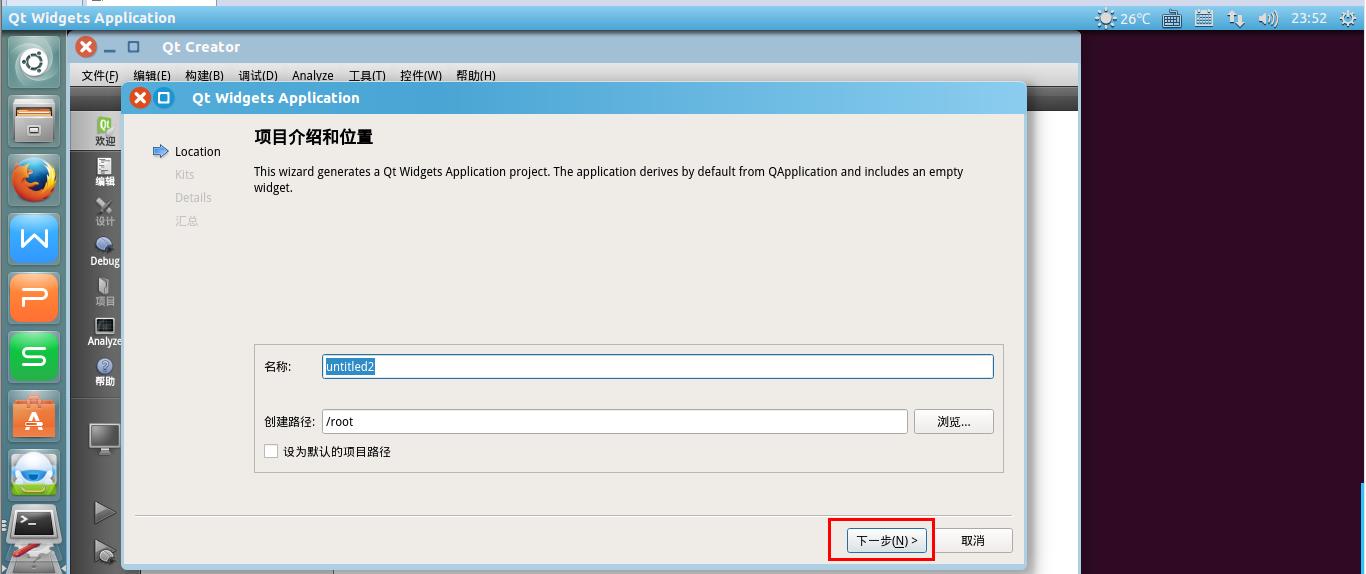
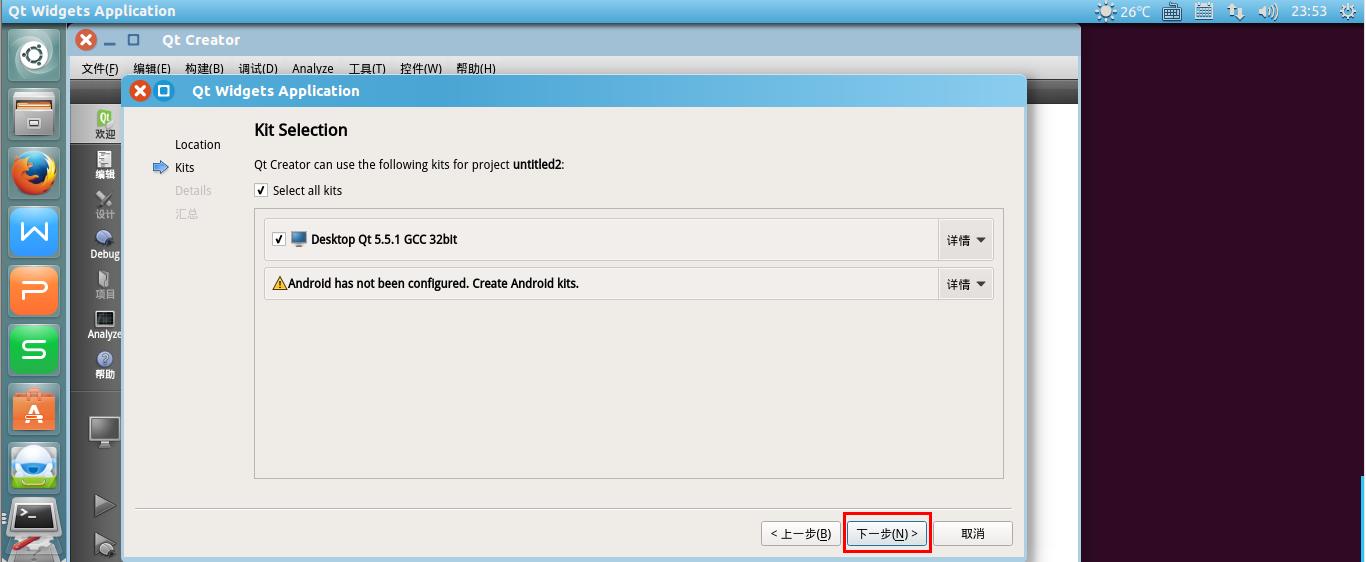
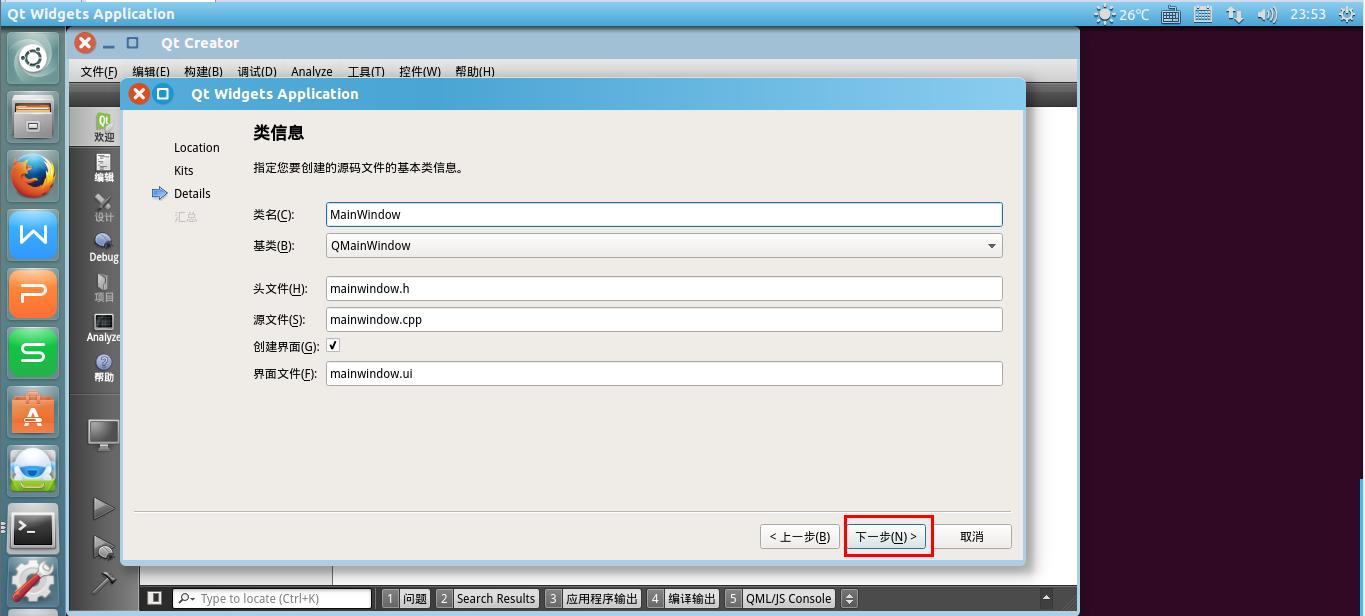
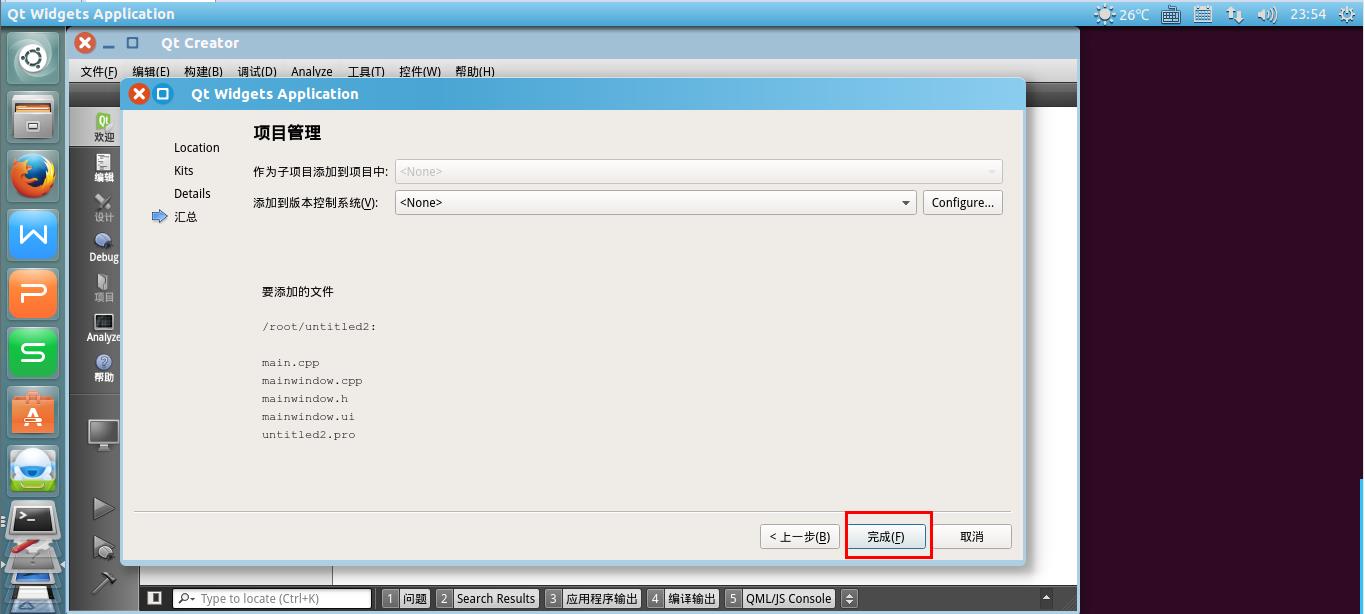

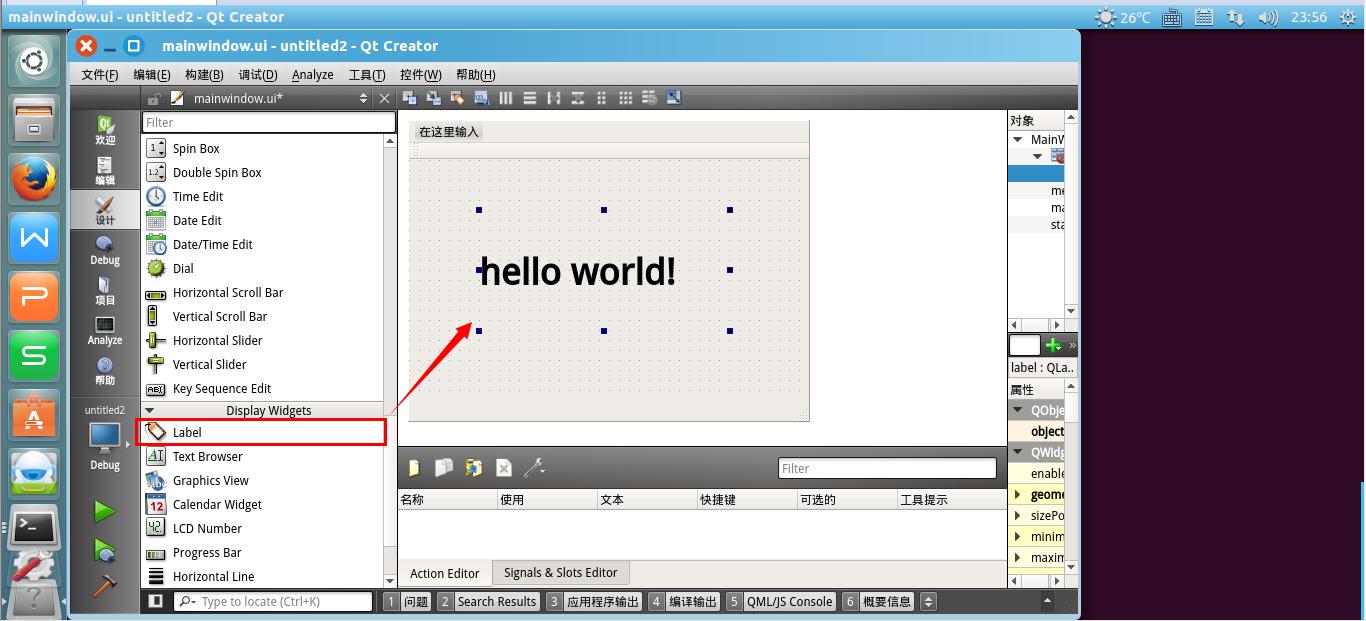

在构建程序的时候出现如下两个错误。
| cannot find -lGL collect2: error: ld returned 1 exit status |
解决办法:
打开命令行终端,切换到超级用户,输入以下命令,安装libgl1软件包。
| sudo apt-get install libgl1-mesa-dev |
安装成功后,重新构建QT程序。
4.3 搭建QT on Android环境
工具--->选项-->android选项

JDK官网下载地址:https://123.sogou.com/?11458

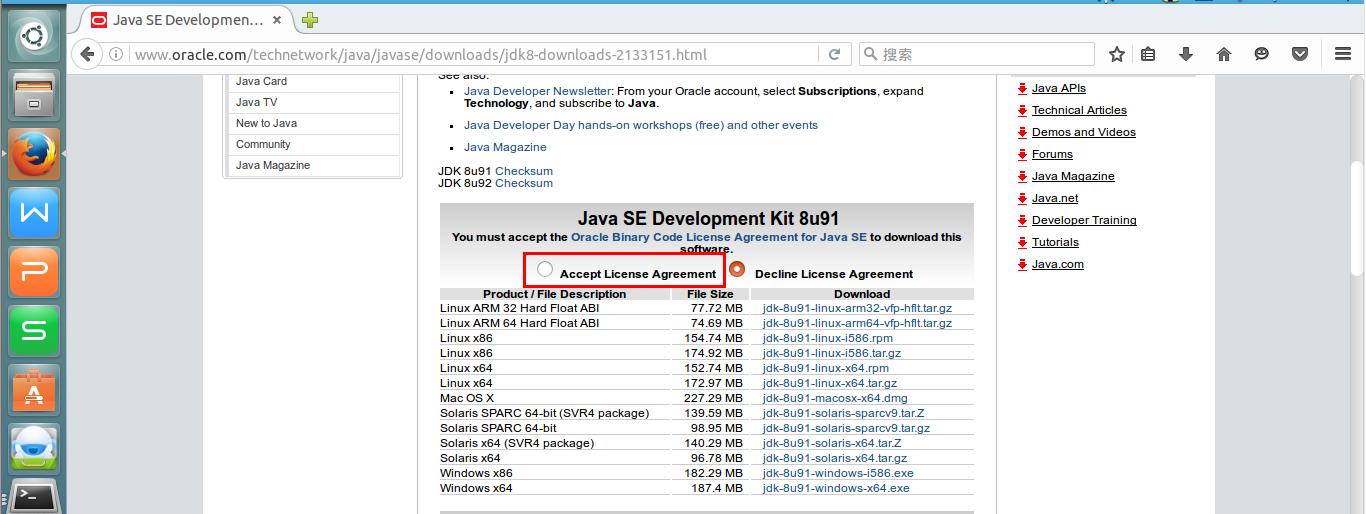
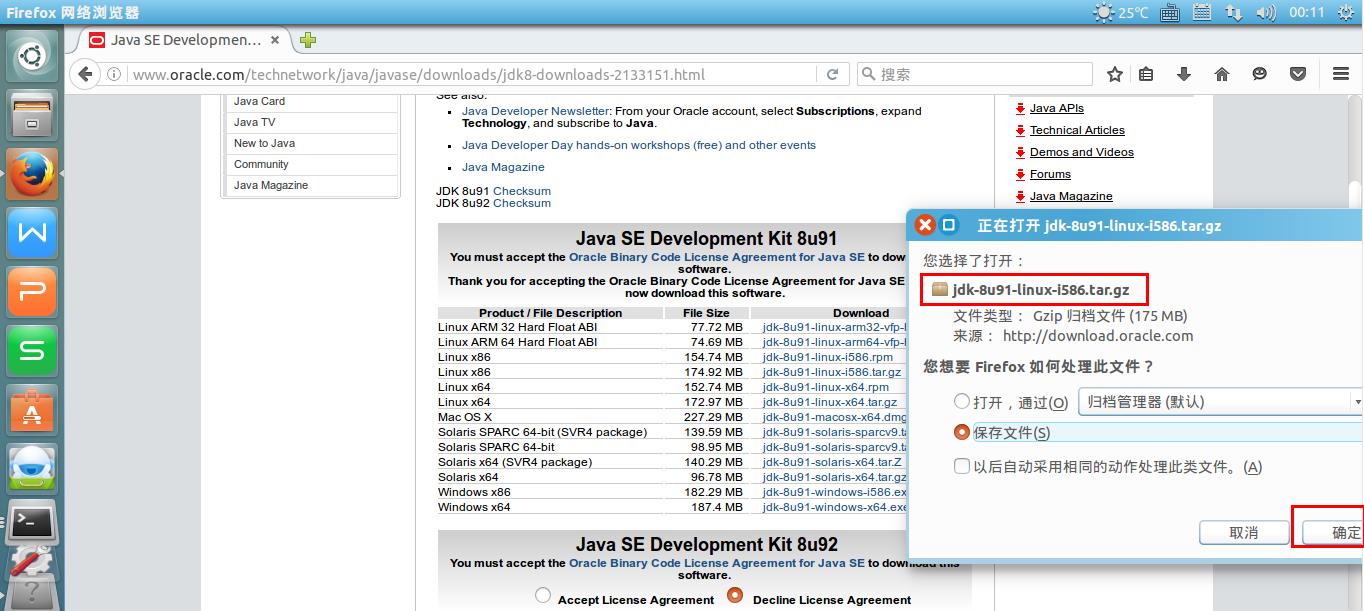
建一个文件夹存放Android相关的环境配置。
| root@xl:/work# mkdir /work/Android_Path -p |
将下载的包解压到/work/Android_Path目录下。
| #tar xvf jdk-8u91-linux-i586.tar.gz -C /work/Android_Path/ |
QT的JDK路径:

安装Android SDK
官网下载地址: http://dl.google.com/android/adt/adt-bundle-linux-x86-20130729.zip

将下载的SDK解压到/work/Android_Path 路径下。
| #unzip adt-bundle-linux-x86-20130729.zip -C /work/Android_Path/ |
如果没有unzip命令,输入以下命令进行安装:
| #sudo apt-get install zip |
设置QT软件的SDK路径:

安装Android NDK
官方下载地址: http://dl.google.com/Android/ndk/android-ndk-r9-linux-x86.tar.bz2
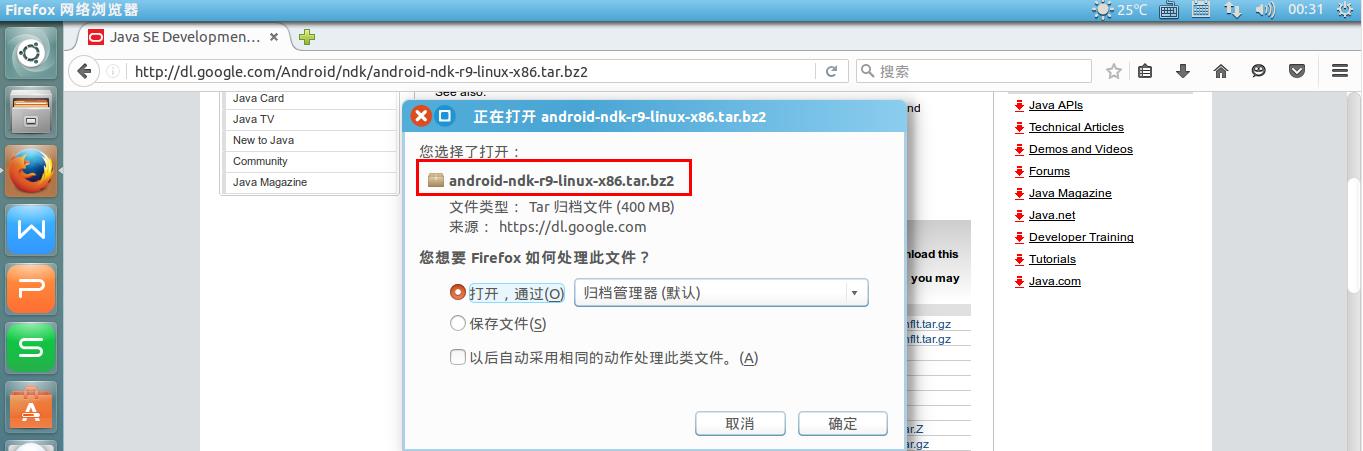
将下载的NDK解压到/work/Android_Path 路径下。
| # tar xvf android-ndk-r9-linux-x86.tar.bz2 -C /work/Android_Path/ |
设置QT软件的NDK路径:

安装ANT
下载地址:http://ant.apache.org/bindownload.cgi

将下载的ANT解压到路径下:/work/Android_Path/
| # tar xvf apache-ant-1.9.7-bin.tar.gz -C /work/Android_Path/ |
设置QT软件的ANT路径:
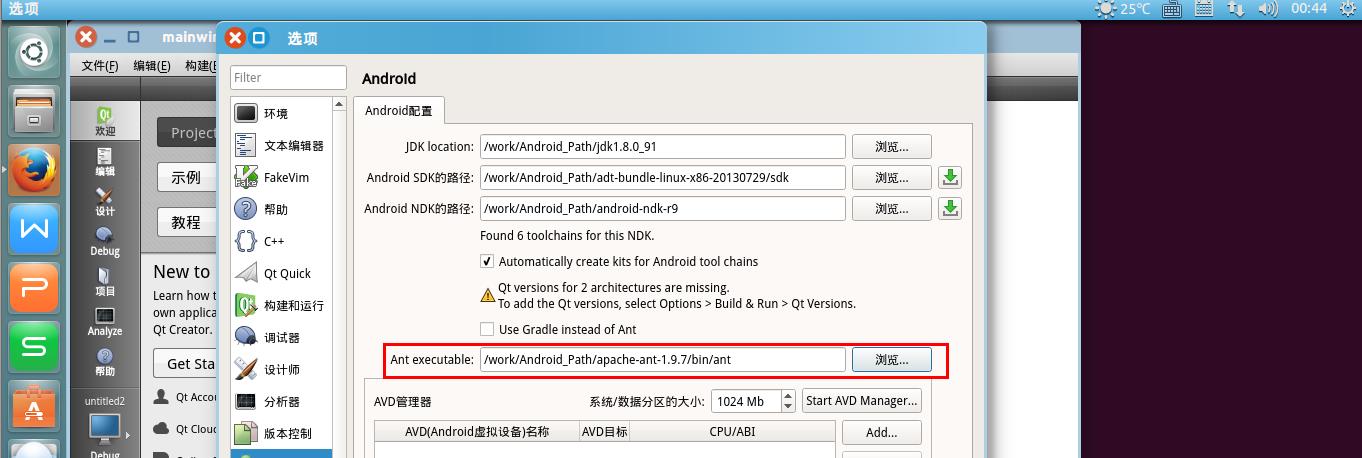
4.4 创建AVD Android虚拟设备
创建AVD虚拟设备需要使用Android 的SDK工具。
SDK工具路径:/work/Android_Path/adt-bundle-linux-x86-20130729/sdk/tools
列出当前支持的Android API版本 命令:./android list targets
| root@xl:/work/Android_Path/adt-bundle-linux-x86-20130729/sdk/tools# ./android list targets ./android: 1: ./android: java: not found ./android: 1: ./android: java: not found ./android: 110: exec: java: not found |
运行./android list targets出现以上错误。
出现的问题:找不到JDK下的java命令。
解决办法:将JDK解压路径下的bin目录加到系统的环境变量中。
| # vim /etc/profile |

立即生效环境变量:
| # source /etc/profil |
列出支持的Android API版本:

从列出的信息中看出。支持的API只有一个。ID号为1,API的版本为Android 4.3
创建AVD Android虚拟设备
| # ./android create avd -n Android_device -t 1 |
Android_device表示AVD Android的名称。
1表示API的ID号。

按下yes表示创建自定义的设备硬件配置。
默认按下为no,表示选择默认的配置创建。
列出创建的AVD虚拟设备:
| ./android list avd |
 重新启动QT Creator查看创建好的AVD虚拟设备:
重新启动QT Creator查看创建好的AVD虚拟设备:
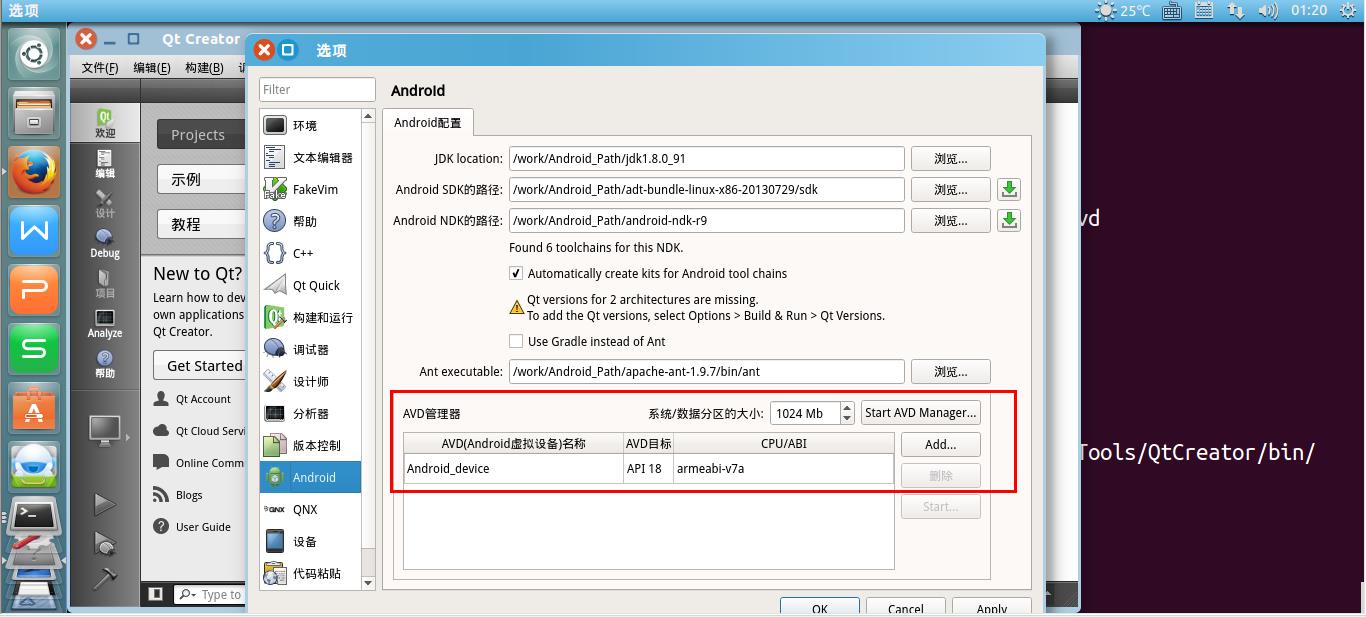
注意:如果QT Creator识别不到AVD设备,需要使用管理员身份到QT Creator安装目录下去运行QT Creator。
修改AVD虚拟设备的一些参数:

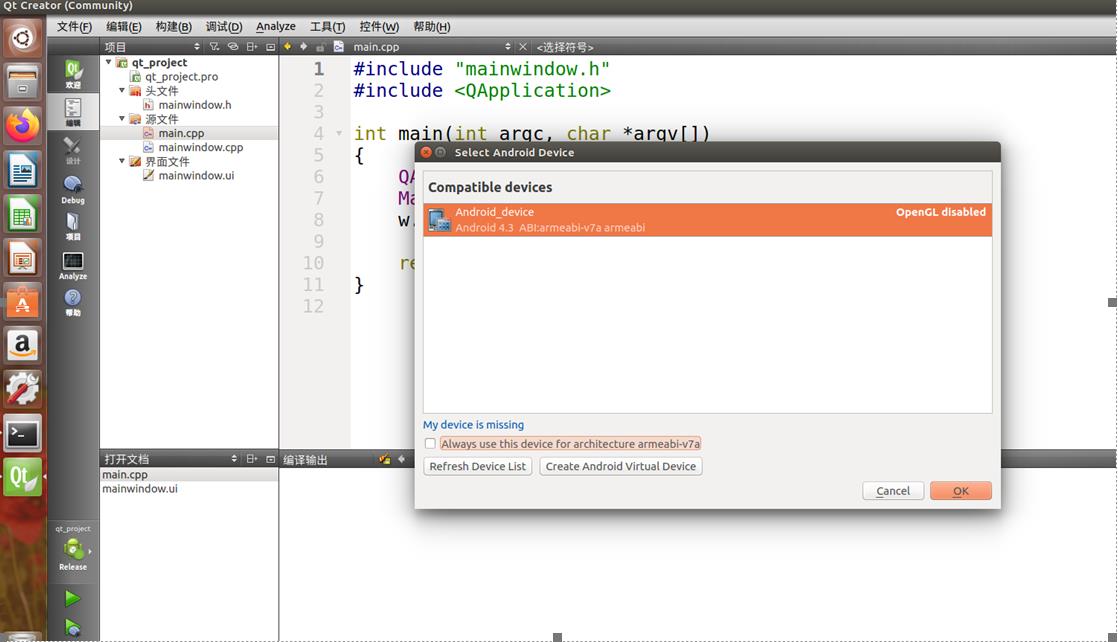

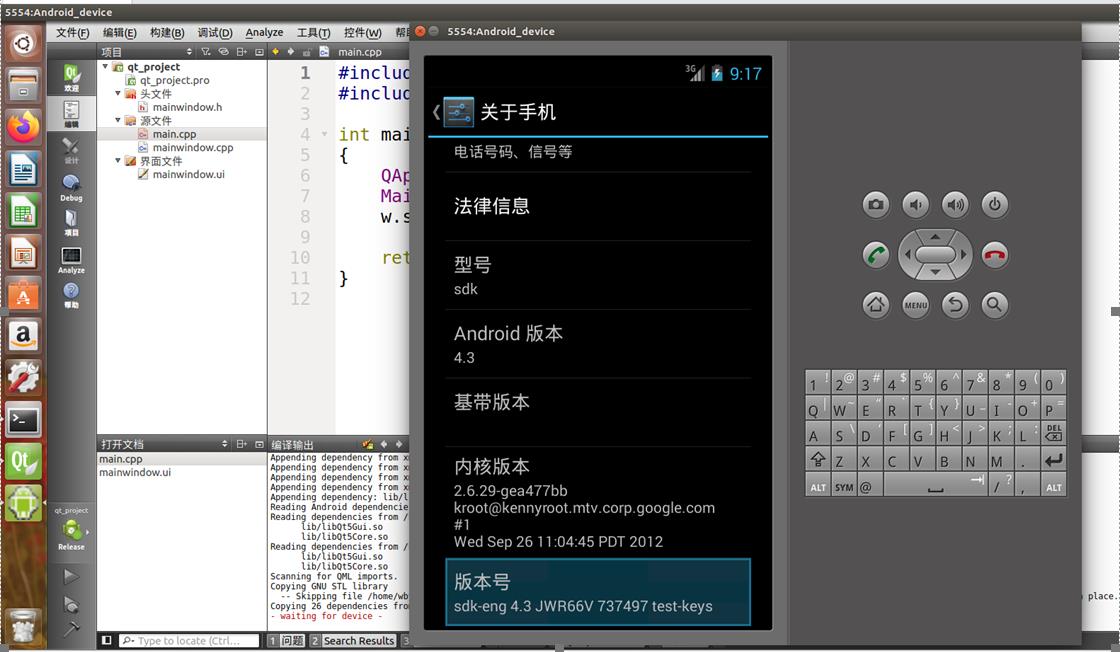

以上是关于QT应用编程: ubuntu18.04下QT5.13搭建Android开发环境(配件齐全)的主要内容,如果未能解决你的问题,请参考以下文章
Ubuntu18.04下QT开发Android无法连接设备问题解决
Ubuntu18.04下QT开发Android无法连接设备问题解决